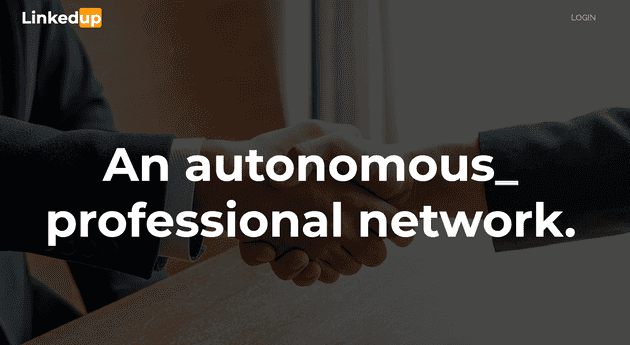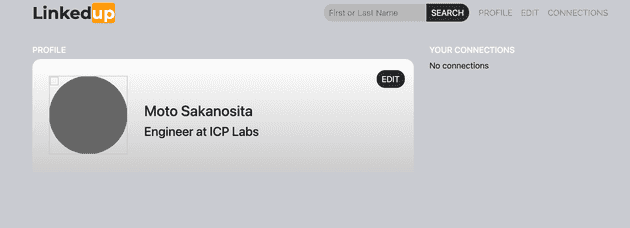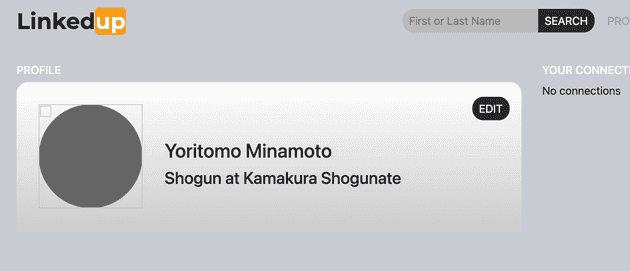Motoko プログラミング入門: キャニスター間の関数呼び出し
Dec 30, 2021このページは、DFINITY の Motoko Language のチュートリアルを日本語で解説しています。
実際に使ったソースコードはGitHubからダウンロードできます。
はじめての方はこちらをご覧ください。
実行環境
- dfx: 0.6.22
- macOS: 11.5.2
- npm version: 8.1.3
dfx 0.6.22 のインストール
執筆時の dfx の最新バージョンは 0.8.4 ですが、このプログラムは 0.8.x では動作しません。 0.6.22 を指定してインストールします。チュートリアルが終わったら最新バージョンに戻しましょう。
DFX_VERSION=0.6.22 sh -ci "$(curl -fsSL https://sdk.dfinity.org/install.sh)"手順
プロジェクトの作成
GitHub からプロジェクトを取得します。
git clone https://github.com/dfinity/linkedup.git
cd linkedupライブラリのインストール
npm install
npm audit fix実行環境の起動
dfx start --background出力
Starting webserver on port 50931 for replica at "http://localhost:50931"
binding to: V4(0.0.0.0:8000)
replica(s): http://localhost:50931/キャニスターの登録
dfx canister create --all出力
Creating canister "connectd"...
"connectd" canister created with canister id: "rwlgt-iiaaa-aaaaa-aaaaa-cai"
Creating canister "linkedup"...
"linkedup" canister created with canister id: "rrkah-fqaaa-aaaaa-aaaaq-cai"
Creating canister "linkedup_assets"...
"linkedup_assets" canister created with canister id: "ryjl3-tyaaa-aaaaa-aaaba-cai"ビルド(コンパイル)
dfx build出力
Building canisters...
Building frontend...デプロイ(インストール)
dfx canister install --all出力
Installing code for canister connectd, with canister_id rwlgt-iiaaa-aaaaa-aaaaa-cai
Installing code for canister linkedup, with canister_id rrkah-fqaaa-aaaaa-aaaaq-cai
Installing code for canister linkedup_assets, with canister_id ryjl3-tyaaa-aaaaa-aaaba-cai
Uploading assets to asset canister...実行
キャニスター ID
当プロジェクトには 3 つのキャニスターを作っています。
- connectd
- linkedup
- linkedup_assets
キャニスターをブラウザ経由で実行します。 ブラウザ経由で実行する時に、各キャニスターの ID を URL で指定します。
キャニスター ID は、ビルドやデプロイ時に表示されます。 もし記録していなくてものファイルを見ればわかります。
linkedup/.dfx/local/canister_ids.json
linkedup % cat .dfx/local/canister_ids.json
{
"connectd": {
"local": "rwlgt-iiaaa-aaaaa-aaaaa-cai"
},
"linkedup": {
"local": "rrkah-fqaaa-aaaaa-aaaaq-cai"
},
"linkedup_assets": {
"local": "ryjl3-tyaaa-aaaaa-aaaba-cai"
}
}%フロントエンドキャニスター
127.0.0.1 は自分の PC にアクセスするための IP アドレスです。
http://127.0.0.1:8000/?canisterId=<ic-identifier-for-linkedup-assets>linkedup_assets のキャニスター ID に置き換えた URL をブラウザで開きます。
http://127.0.0.1:8000/?canisterId=ryjl3-tyaaa-aaaaa-aaaba-caiシークレットウィンドウでもう 1 つブラウザを開きます。 URL は先ほどと同じです。
シークレットウィンドウではまた新しいユーザーを作成します。 ウィンドウごとにそれぞれの 2 つのユーザープロファイルを作成できました。
それぞれの Window で相手を検索したり、CONNECT をクリックしたり、自由に試してみましょう。 どんな操作もだいたい 2~3 秒遅れて反応すると思います。
実行環境の停止
終わったらローカル PC 上の実行環境を停止します。
dfx stop